컴퓨터 프로세서의 온도는 주의 깊게 관찰해야 할 주요 측정항목 중 하나입니다. 온도가 너무 높아지면 CPU 성능이 저하되어 컴퓨터 속도가 느려지고 수명이 단축됩니다.
PC가 과열되지 않도록 하려면 전용 도구를 사용하여 실시간으로 CPU 온도 모니터링 해야 합니다. 하지만 어떤 도구를 사용해야 할까요? 프로세서에 대한 정확한 데이터를 제공하는 사용하기 쉬운 무료 앱이 있습니까? 이러한 질문에 답하는 데 도움이 되도록 우리는 최고의 CPU 모니터링 애플리케이션 6개 목록을 준비했습니다.
CPU 온도를 추적해야 하는 이유
최신 프로세서에는 실제로 단일 클럭 속도가 없습니다. 주파수는 다양하며 속도는 온도에 따라 달라집니다.
CPU는 최적의 온도(T 접합 이라고 함)를 유지하려고 노력합니다. 열이 이 수준 이상으로 올라가면 온도를 낮추기 위해 자체 클럭 속도를 '조절'합니다.
이것이 프로세서의 온도 고강도 사용 시 를 추적하는 것이 중요한 이유입니다. CPU 온도가 최대 한계에 가까워지면 냉각 솔루션 에 투자하여 컴퓨터 수명을 연장하고 성능을 높이는 것이 좋습니다.
다음은 Windows 10 및 11을 위한 최고의 CPU 온도 모니터 6가지입니다.
1. 핵심 온도
컴퓨터의 CPU 온도를 측정하기 위한 간단하고 가벼운 도구를 찾고 있다면 코어 온도 이 최선의 선택입니다. 이 목록에 있는 다른 앱과 달리 이 앱은 범용 CPU 모니터링 도구가 아닙니다. 이는 혼동을 줄 수 있는 옵션이 적고 다운로드하여 실행할 수 있는 작은 파일이 있다는 것을 의미합니다.
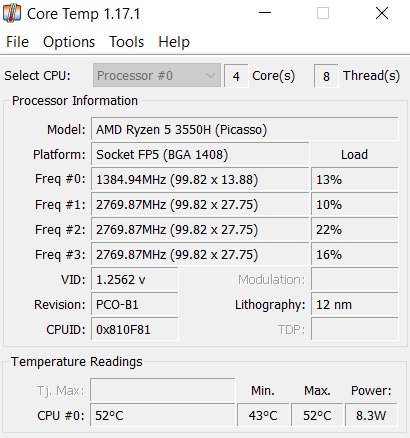
또한 시스템 트레이에서 도구를 최소화하여 원할 때마다 CPU 온도를 엿볼 수 있습니다. Core Temp의 리소스 사용량은 너무 낮아서 앱을 백그라운드에서 실행해도 메모리를 거의 사용하지 않으므로 무거운 애플리케이션과 함께 이 방법을 사용할 수도 있습니다.
2. MSI 애프터버너
MSI는 잘 알려진 마더보드 및 OEM(Original Equipment Manufacturer)입니다. MSI 애프터버너 애플리케이션은 까다로운 게임을 실행하는 동안 컴퓨터의 클럭 속도 및 FPS와 같은 통계를 측정하기 위해 게이머들 사이에서 인기가 있습니다..
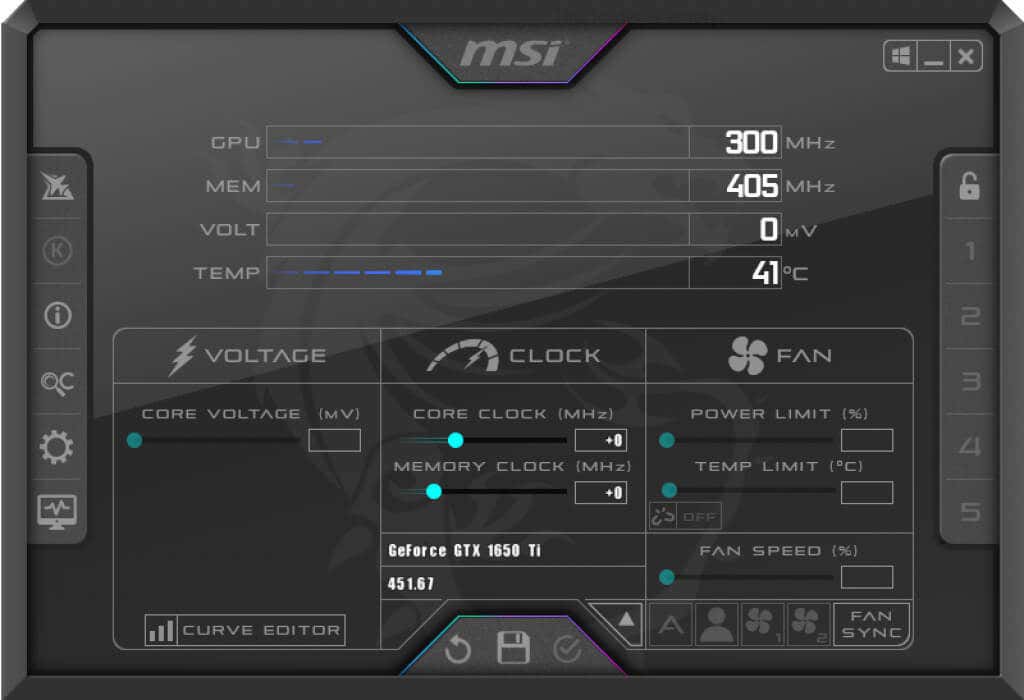
또한 이 도구는 CPU 및 GPU 온도도 정확하게 측정할 수 있습니다. 앱이 실행되는 동안 현재 온도를 볼 수 있을 뿐만 아니라 이러한 측정항목을 실시간으로 표시하도록 오버레이를 설정할 수도 있습니다.
이는 게임이나 비디오 렌더링과 같이 부하가 높은 작업 중에 CPU 온도를 모니터링하는 데 매우 유용합니다. control the fan using MSI 애프터버너 까지 가능하며 고속 기어로 전환되는 온도 제한을 설정할 수 있습니다.
3. 스펙시
스펙시 은 이름에서 알 수 있듯이 컴퓨터의 기술 사양을 확인하기 위한 앱입니다. 여기에는 RAM부터 주변 장치까지 모든 하드웨어 구성 요소가 포함됩니다. 물론 CPU도 마찬가지입니다.
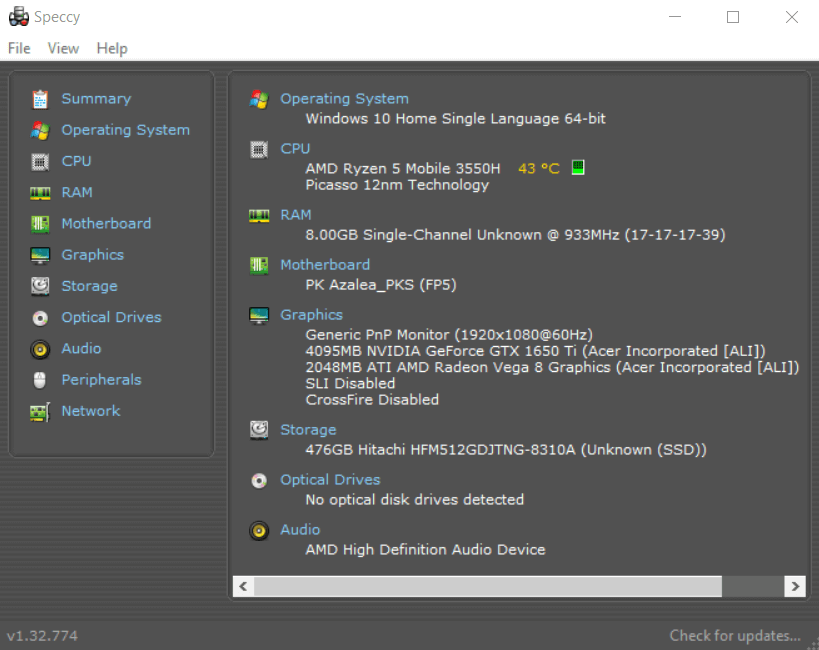
Speccy는 CPU 탭으로 이동하지 않아도 메인 화면에 CPU 이름과 온도를 표시합니다. 이 온도는 실시간입니다. 즉, CPU의 현재 상태에 따라 지속적으로 업데이트됩니다.
또한 Speccy를 작업 표시줄로 최소화하여 전체 앱을 반복적으로 실행하지 않고도 CPU 온도를 모니터링할 수 있습니다. 문제 해결 시 기술자와 공유하기 위해 결과를 텍스트 파일로 저장할 수도 있습니다.
4. 실제 온도
CPU 온도를 측정하는 것은 쉬운 일이 아닙니다. 대부분의 애플리케이션에서 제공되는 값은 정확한 수치가 아닌 대략적인 추정치입니다. 문제가 되는 CPU의 특정 아키텍처부터 관련 코어 수까지 많은 변수가 관련되어 있기 때문입니다.
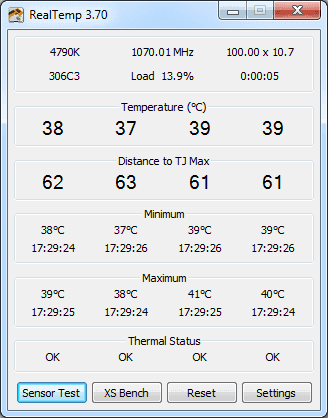
여기서 실제 온도 이 유용합니다. Intel 프로세서에 특화된 이 앱은 프로세서 자체 센서에서 직접 온도 데이터를 읽어 가장 정확한 온도 판독값을 제공합니다.
모든 CPU 코어에 대한 별도의 온도와 최소값 및 최대값이 표시됩니다. 불행히도 AMD 프로세서에서는 작동하지 않습니다. 하지만 컴퓨터가 Intel 칩에서 실행되는 경우 Real Temp는 CPU 온도를 모니터링하는 훌륭한 도구입니다.
5. HWM모니터
HW모니터 은 현존하는 가장 진보된 모니터링 도구 중 하나입니다. CPU 온도뿐만 아니라 컴퓨터의 거의 모든 하드웨어 구성 요소 상태에 대한 정확한 실시간 통계를 제공합니다.
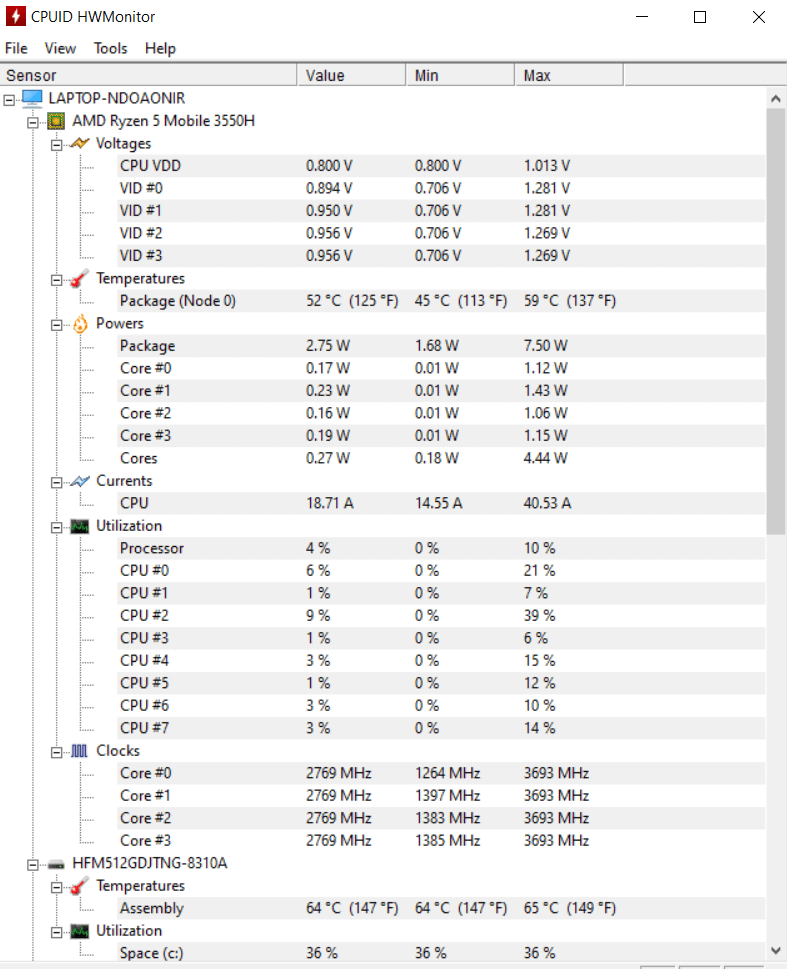
온도, 전압, 클럭 속도, 활용도 등 앱이 원하는 모든 정보를 제공합니다. 또한 CPU 코어를 개별적으로 처리하여 개별 값을 제공합니다. 이 소프트웨어는 사용하기도 매우 쉽습니다. 데이터를 깔끔한 카테고리로 표시하려면 애플리케이션을 실행하기만 하면 됩니다..
애플리케이션을 설치하지 않고 zip 파일을 다운로드하도록 선택할 수도 있습니다. 이 형태로 HWMonitor는 USB 스틱에 담아 가지고 다닐 수 있고 필요할 때 설치 없이 사용할 수 있는 휴대용 앱이 됩니다.
6. CPU 부하 모니터
CPU 로드 모니터 는 다양한 중요한 CPU 측정항목을 실시간으로 추적하는 데 사용할 수 있는 고급 모니터링 도구입니다. 다수의 컴퓨터를 보유한 기업을 위한 이 제품은 네트워크를 통해 여러 대의 PC를 모니터링하는 데 사용할 수 있습니다.
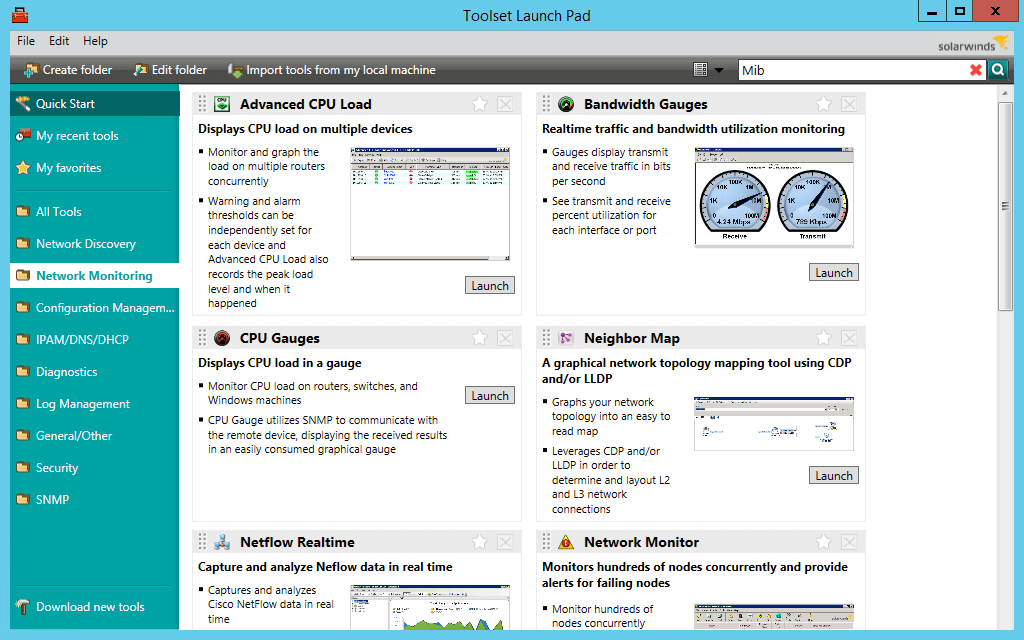
고급 도구로서 사용하기 다소 어려워 보이더라도 대부분의 프리웨어 앱보다 정확성이 더 좋습니다. 단일 컴퓨터의 CPU 온도를 측정하는 것이 전부라면 더 간단한 다른 도구가 있습니다.
Windows에서 CPU 온도를 확인하는 데 가장 적합한 앱은 무엇입니까?
CPU 온도를 모니터링하는 것은 중요할 뿐만 아니라 수행하기 쉽습니다. 이 목록에 언급된 앱 중 하나를 사용하여 프로세서가 얼마나 따뜻한지 확인하고 문제를 진단할 수 있습니다.
Core Temp는 아마도 이러한 앱 중 가장 단순하며 대부분의 시나리오에 충분할 것입니다. 더 높은 정확성을 원하는 경우 HWMonitor와 같은 고급 도구를 사용해 볼 수 있습니다. Intel 사용자에게는 Real Temp도 훌륭한 대안입니다.
이 시스템 트레이의 CPU 온도 추적 도구 대부분을 보관할 수 있어 다른 작업을 하면서 온도를 계속 확인할 수 있습니다.
.